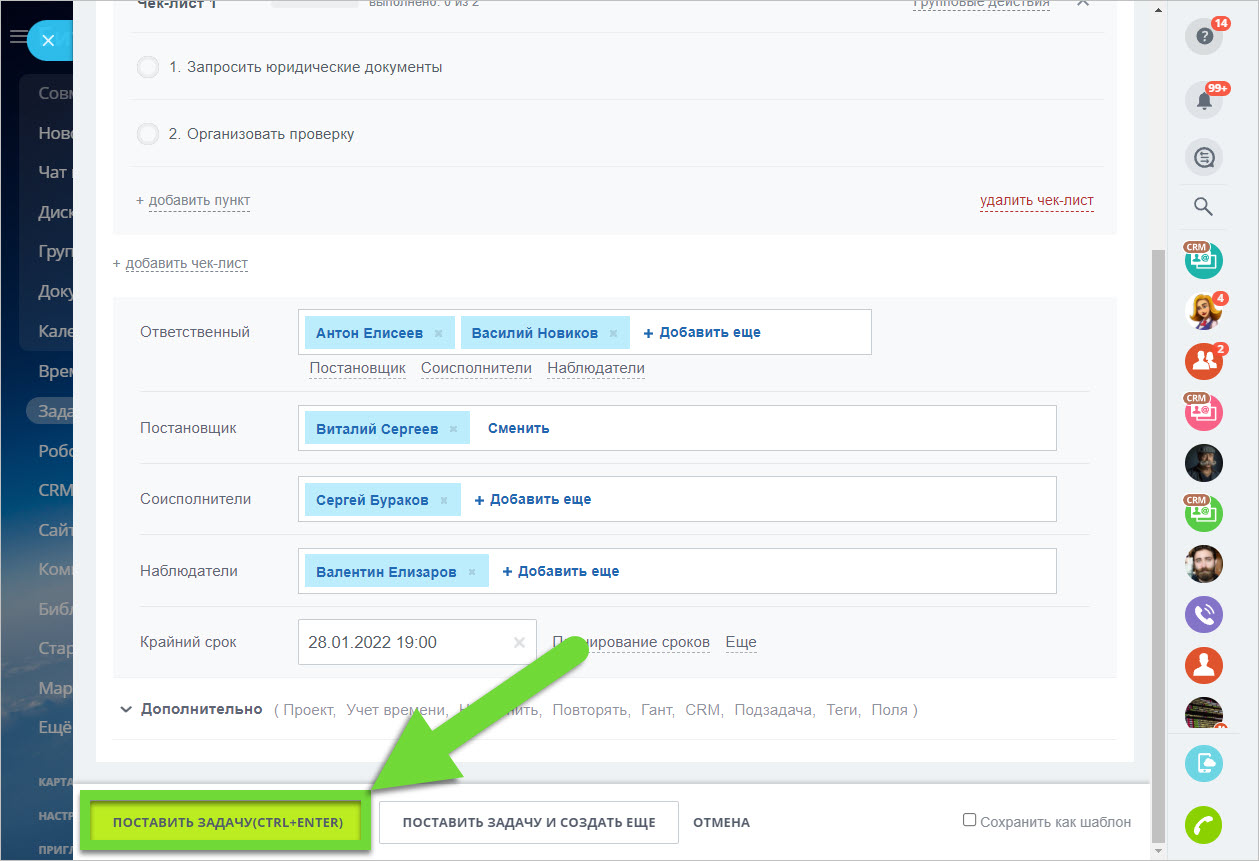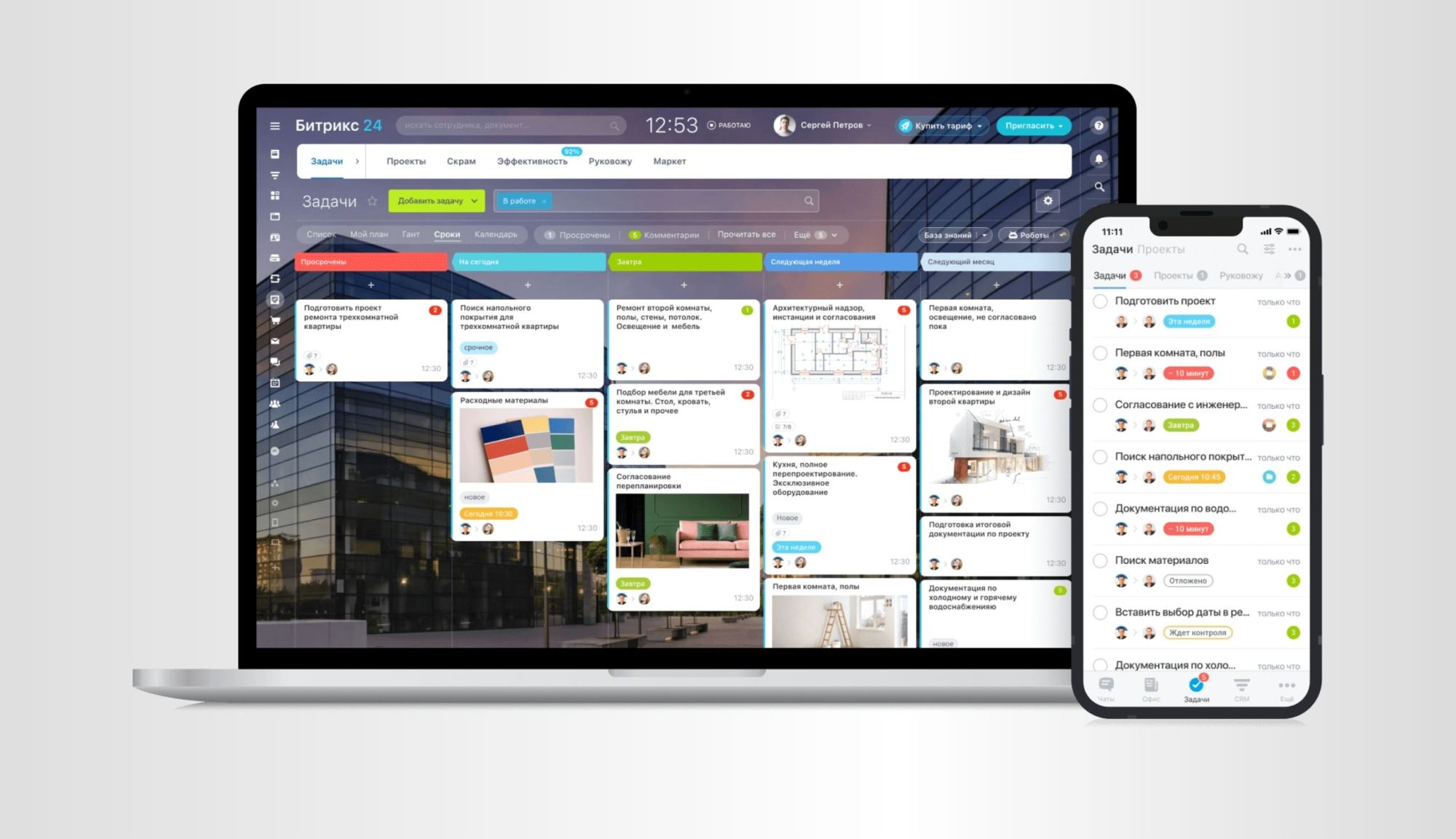Задачи и проекты в Битрикс24
Главный инструмент для планирования и регулирования работ внутри компании - это Задачи. Битрикс24.Задачи и проекты помогают работать вместе и успевать вовремя. Если задача поставлена в Битрикс24, она обязательно будет выполнена.Ставьте задачи себе и коллегам, организуйте их выполнение и планируйте крайние сроки.
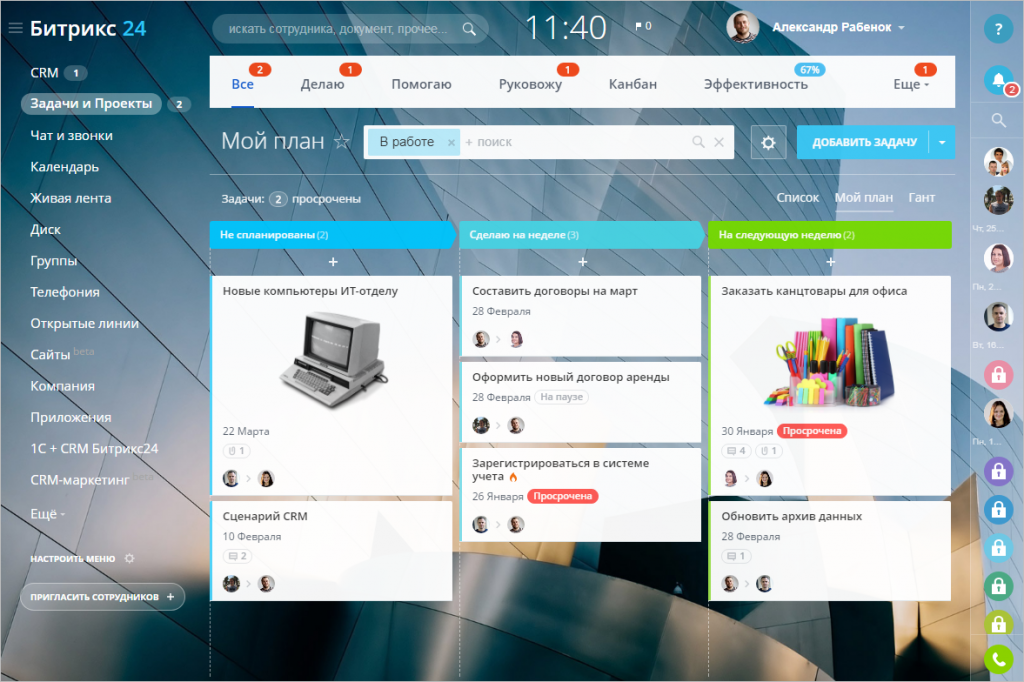
Контролируйте выполнение задач в компании - следите за эффективностью и счетчиками в списках!
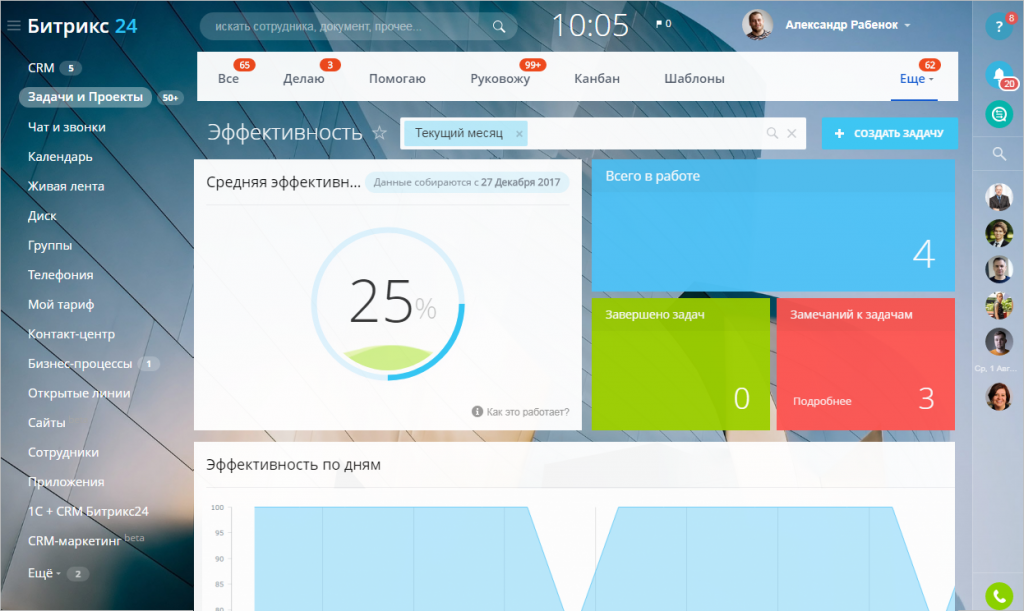
Как создать задачу
Задачи в Битрикс24 - это инструмент для организации работы компании. С их помощью сотрудники планируют свою работу, а руководители учитывают эффективность подчиненных и управляют проектами.Чтобы создать новую задачу, перейдите в раздел Задачи и проекты > Задачи > Добавить задачу.

1. Напишите название и описание
Введите название задачи - это позволит вам быстро ориентироваться среди большого количества задач. В описании задачи подробно распишите ответственному, что нужно сделать.

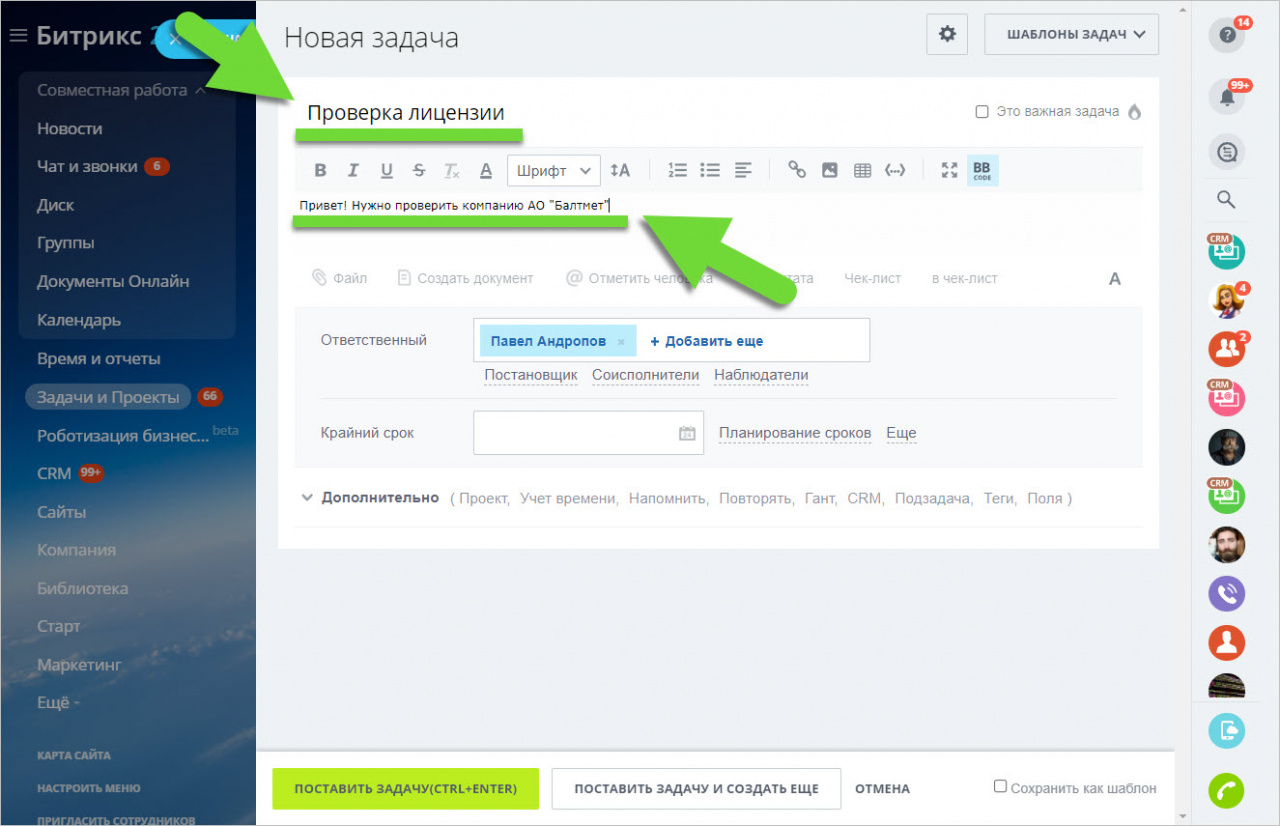
Нажмите на поле Это важная задача. Такие задачи отмечаются огоньком в списке и сотрудник поймет, что вопрос требует срочного решения.
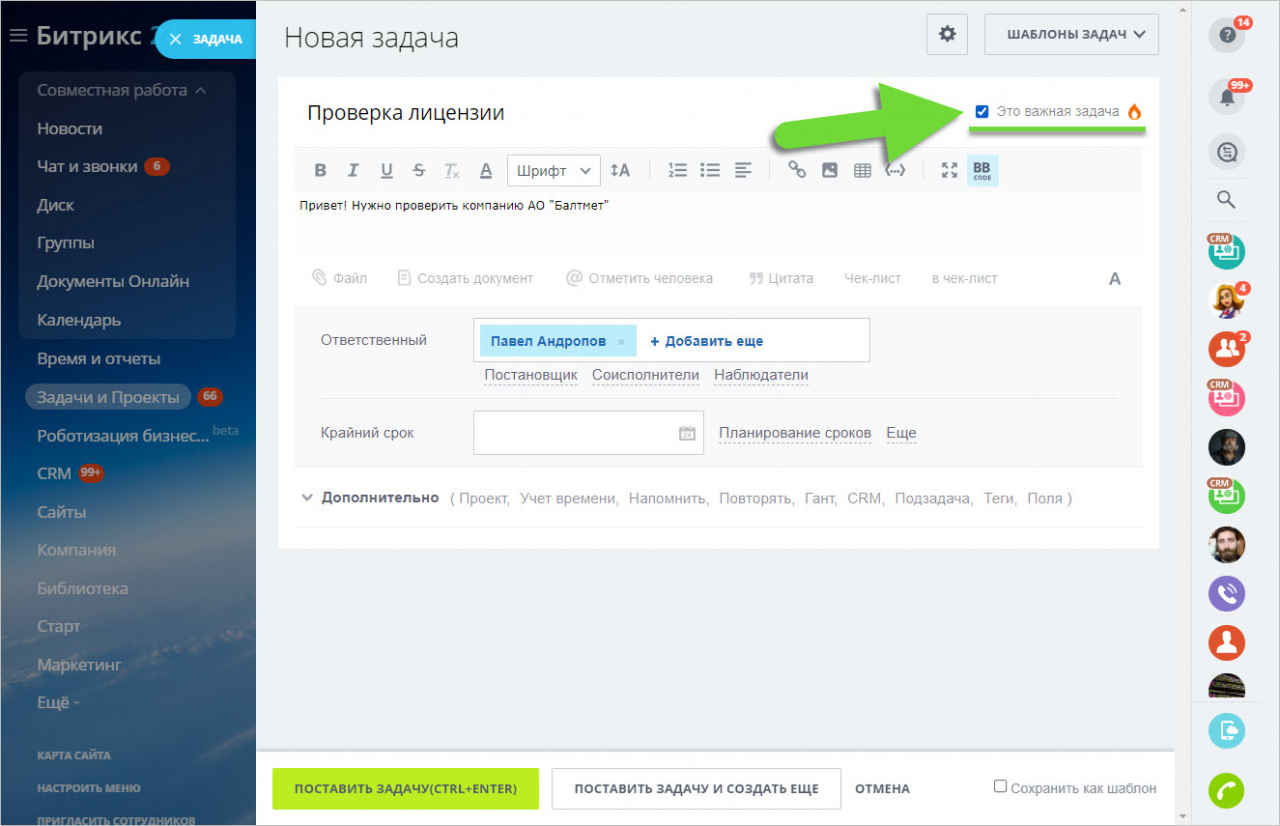
2. Составьте Чек-лист
Чек-лист удобен при работе с большими задачами. Разложите задачу на составляющие, так сотрудники поймут с чего начать, а вам будет легче следить за её выполнением.

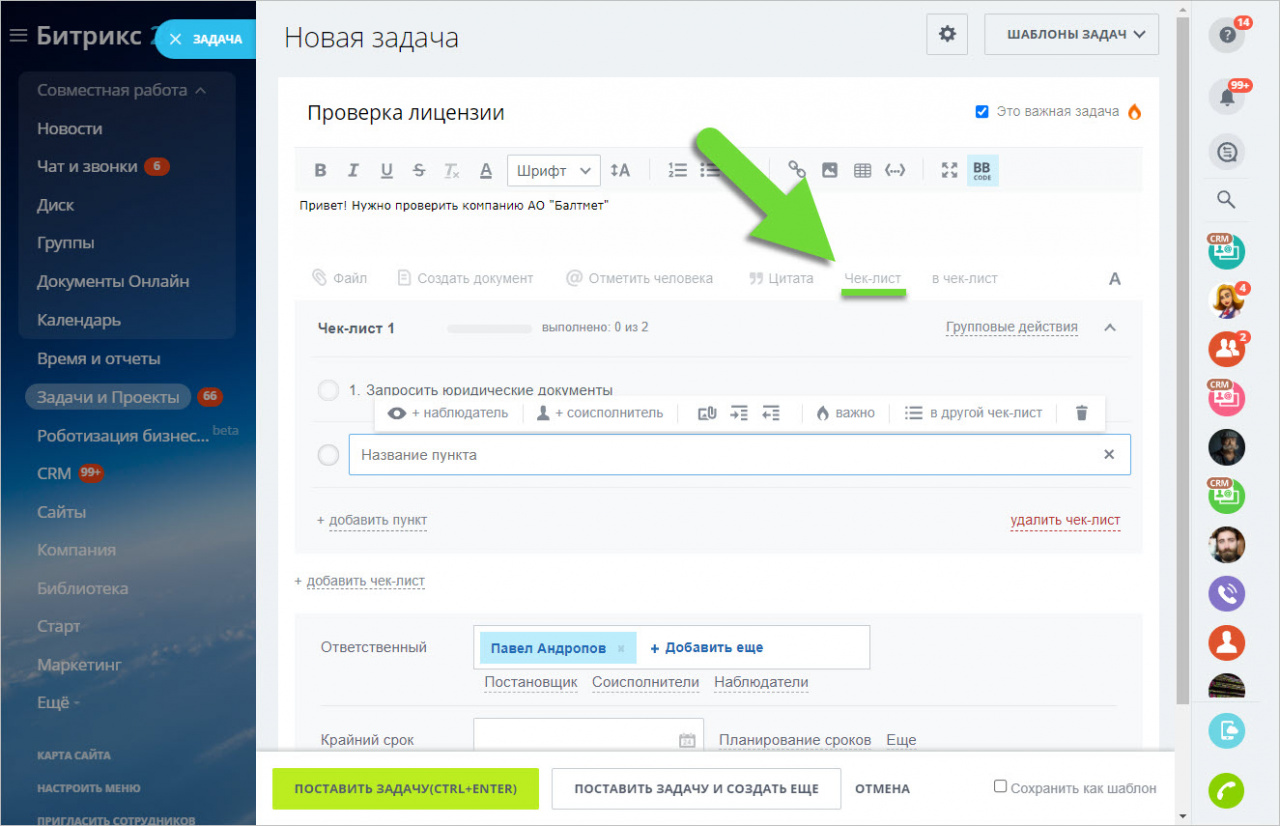
3. Добавьте сотрудников в задачу
В Битрикс24 существуют 4 роли: Ответственный, Постановщик, Соисполнитель и Наблюдатель.

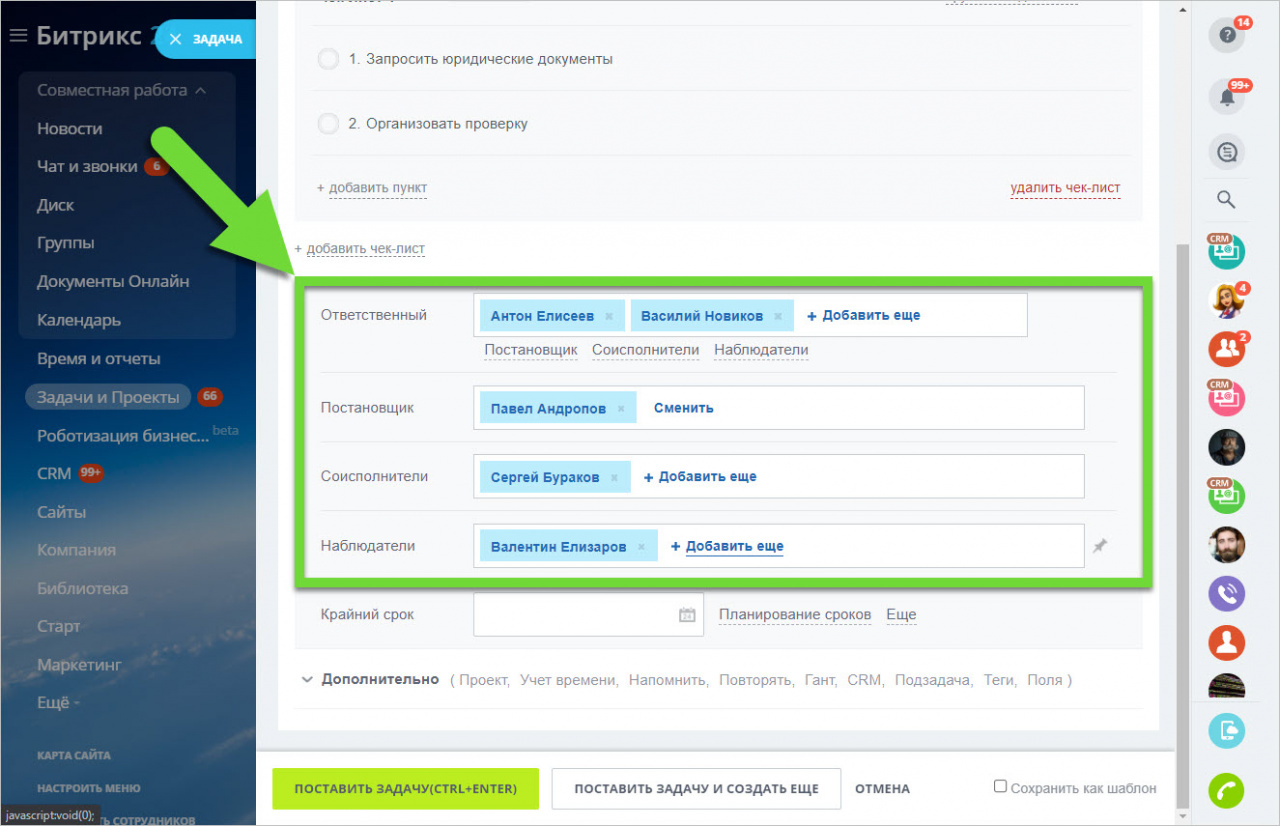
- Ответственный - сотрудник, исполняющий задачу. Если во время создания задачи вы добавите двух разных ответственных, то для каждого будет создана своя задача.
- Постановщик - сотрудник, который назначил задачу. Он будет подтверждать ее выполнение.
- Соисполнитель - сотрудник или сотрудники, участвующие в выполнении задачи. У задачи может быть только один ответственный, но сколько угодно соисполнителей.
- Наблюдатель - сотрудники не участвующие в исполнении задачи, но следящие за ее исполнением. Они могут получать уведомления и оставлять комментарии.
4. Определите сроки выполнения задачи
Нажимайте на поле Крайний срок или используйте Планирование сроков, для установки времени на задачу вплоть до минуты.

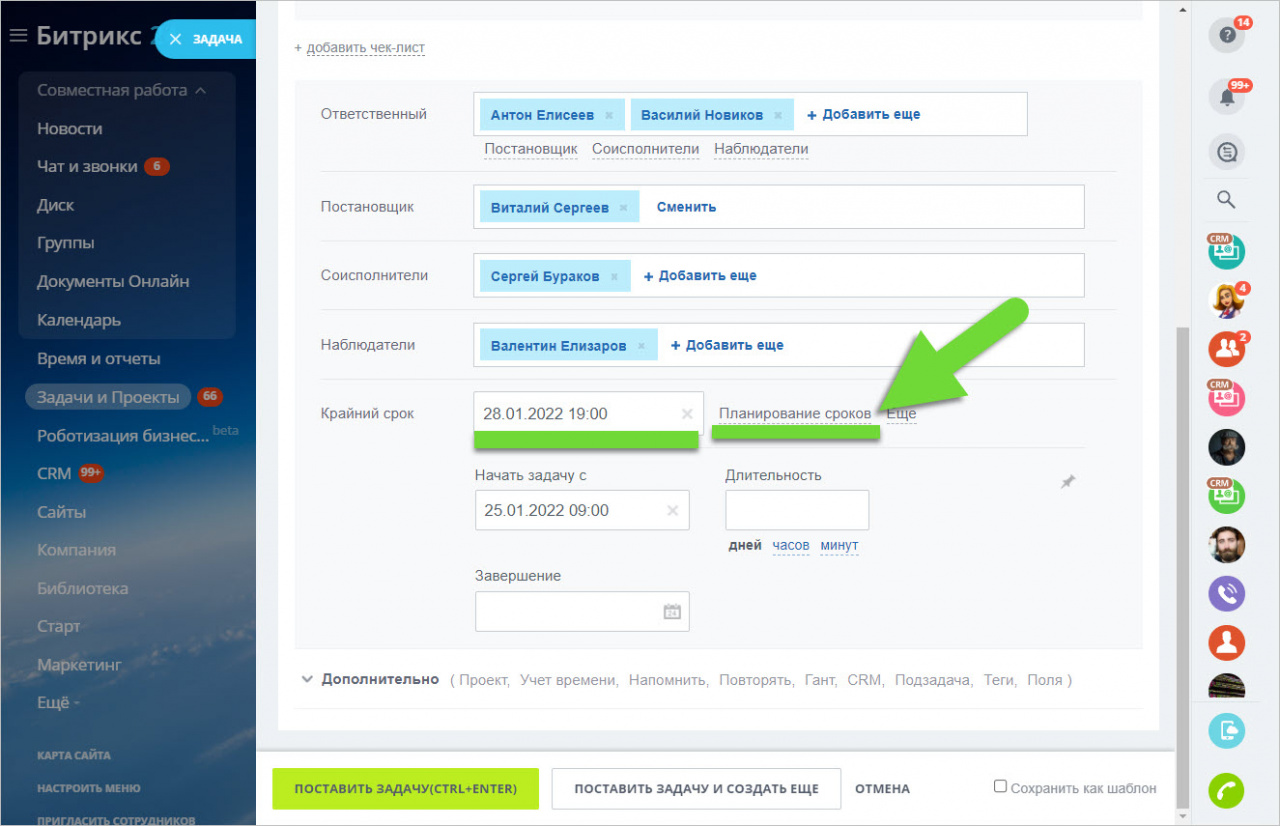
5. Укажите настройки во Вкладке Ещё
Во вкладке Еще можно настроить ряд функций: разрешить ответственному менять сроки задачи,пропустить выходные и праздничные дни и т.д. Наведите курсор на иконку со знаком вопроса рядом с каждой опцией, чтобы прочитать ее детальное описание.
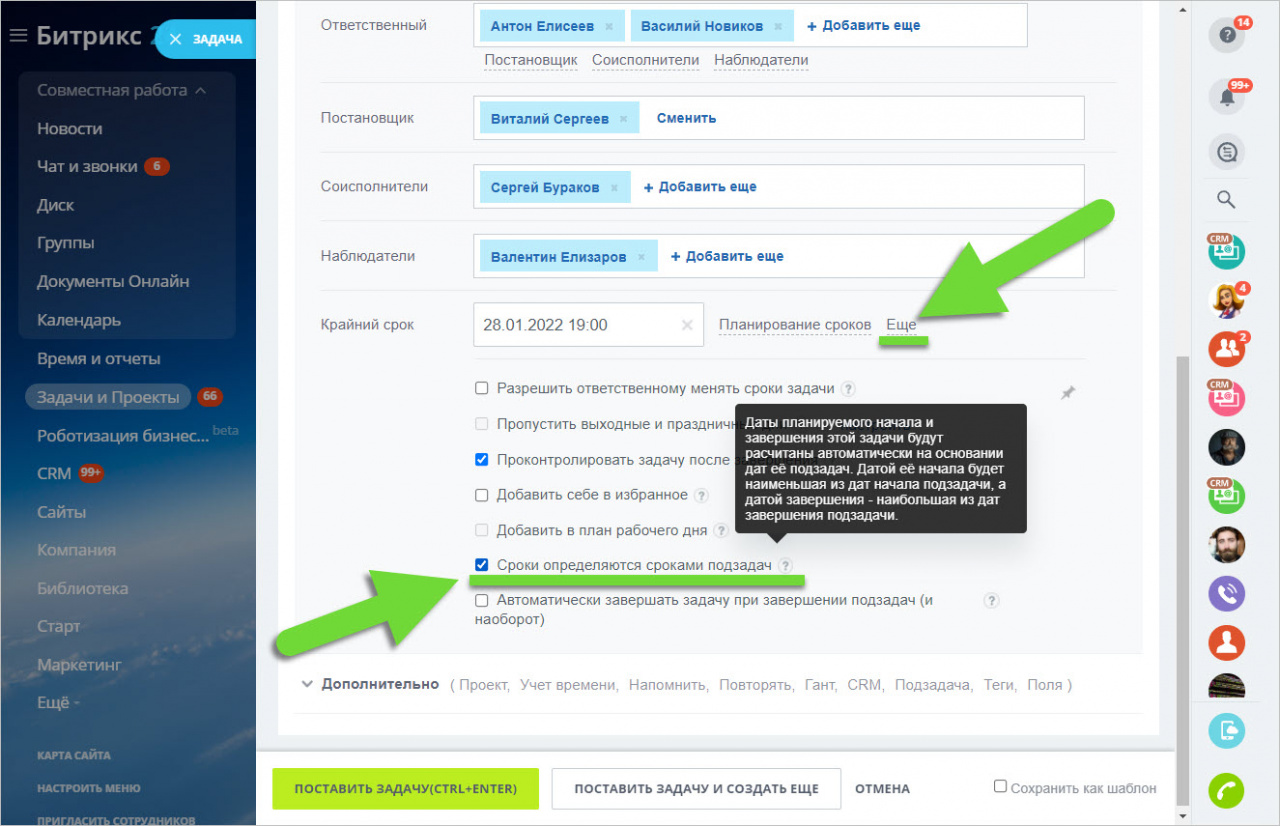
6. Включите дополнительные настройки задач.
Для детальной работы с задачами, выставляйте специальные настройки. Нажмите на вкладку Дополнительно и выберите нужные опции к задаче.

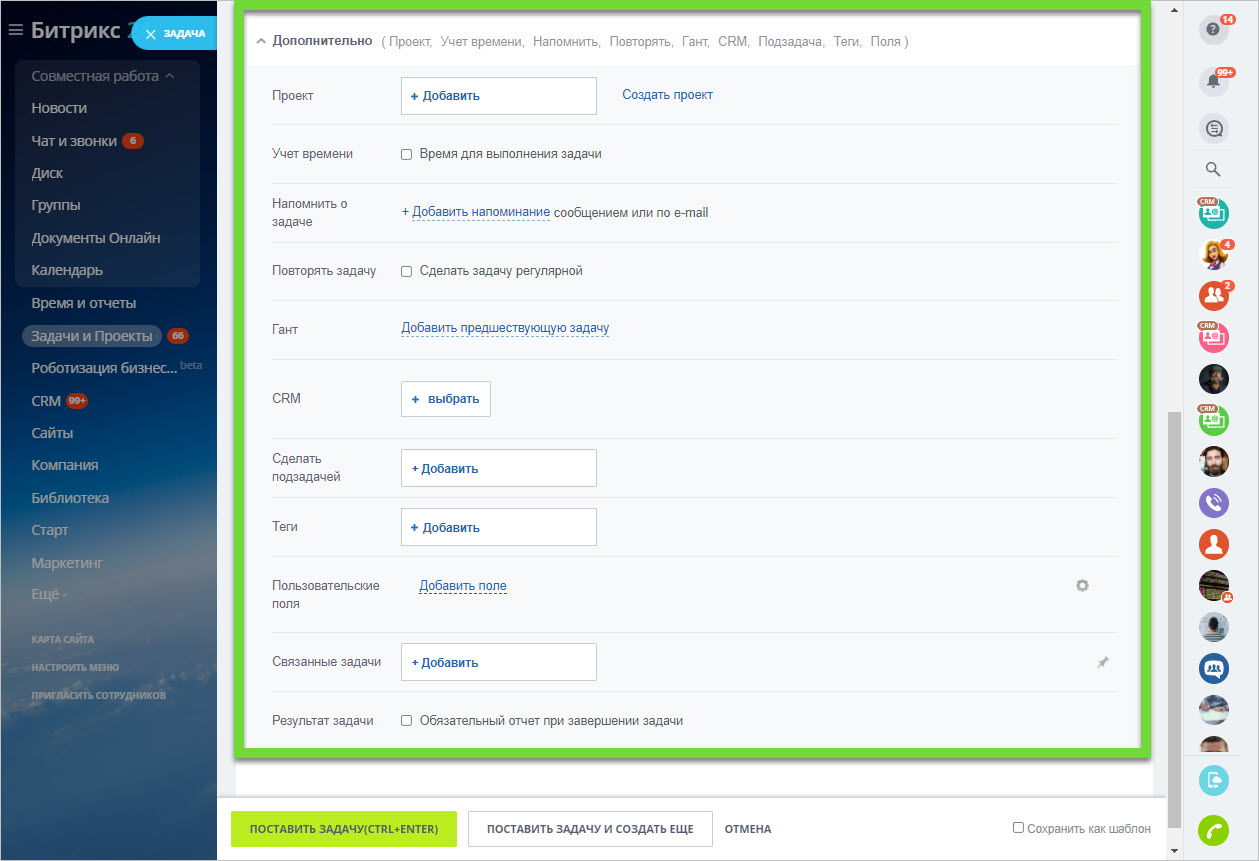
- Проект – позволяет связать задачу с проектом.
- Учет времени – включает учет для выполнения задачи.
- Напомнить о задаче – позволяет добавить напоминание о задаче.
- Повторять задачу – включите опцию, чтобы настроить параметры повторения задачи.
- CRM – позволяет добавить в задачу элементы CRM.
- Теги – создайте теги для удобного поиска и фильтрации по задачам.
- Пользовательские поля – позволяет добавлять пользовательские поля в задачи.
- Связанные задачи – позволяет визуально связать одну задачу с другой.
- Результат задачи – с помощью опции можно запросить обязательный отчет при завершении задачи.